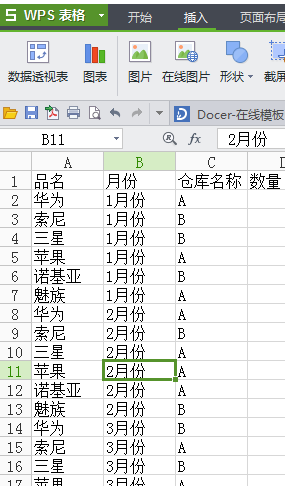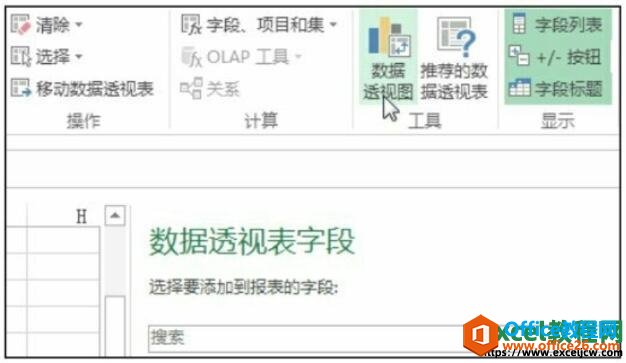问题:如何统计出某一分类的最大值?
解答:利用分类汇总或透视表快速搞定!
思路1:利用分类汇总功能
具体操作方法如下:
选中数据区任意一个单元格,然后点击“数据-分类汇总”按钮。(下图 1 处)。
在新弹菜单中选择分类字段为“楼号”,汇总方式为“最大值”,汇总项是“水量”。(下图 2 处)
单击确定后,会自动汇总在楼号数据区域的下方(下图 3 处)。并且在左侧会显示”组合”按钮。(下图 4 处)
如果不想看到明细,单击上图 4 处的2 按钮。这样Excel会隐藏明细,如下图所示:
是不是很快,但分类汇总有个致命的弱点,就是如果你要上图中的最大值数据复制到其他地方,就会把明细也复制出来。如下图箭头 所示。
Excel数据提取,实现比函数公式更好用的技巧
之前我们在Excel表格里面提取单元格字符,通常都是使用函数公式来完成。 例如下面的Excel数据源,A列是从系统导入出来的群成员列表,需要将A列括号里面的数字提取出来,放在B列。 您会用什么方法来提取? 在之前遇到这样的问题,脑袋里第一想法,几乎是不假思索,函数啊。比如在B2单元格输入公式:=MID(A
那如何避免这种情况呢?这就用到
思路2:利用数据透视表来统计。
具体操作如下:
选中数据区任意单元格,然后单击“插入—数据透视表”(下图 1 处)
在透视表的字段面板,按下图所示拖拽字段。
但注意还没结束,默认情况下透视表是对“水量”进行求和统计,将其改为显示最大值。
方法如下:
鼠标左键单击“求和项:适量”,在新弹菜单中选择“值字段设置”下图 2 处。
在新弹窗口中,将其改为“最大值”。下图 3 处
透视表最终统计效果如下,而且也非常方便可以进行数据的复制。
总结:分类汇总功能是Excel2003时代相当经典的功能,但随着数据透视表的强大崛起,分类汇总功能大部分功能被透视表所代替。不过分类汇总的组合功能(Shift Alt 向右箭头)希望大家学习关注。
excel如何快速筛选获取一年中的周六周日?
首先可以拖拽产生一年的日期序列,直接拖拽即可。 接着我们需要一个辅助列在I列,利用weekday函数,产生表示星期六和星期日的标签。 注意看上动图的操作,这里选择weekday函数的参数2 ,这样数字6和7,自然就是星期六和星期日。(用其他参数也可以,2方便理解) 知道6和7对应之后,只需要利用筛选,就可